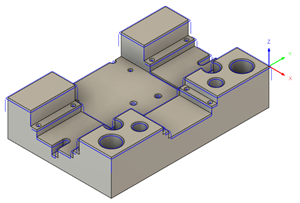Génération d’une trajectoire d’outil Ébavurage
Cette fonctionnalité fait partie d'une extension. Les extensions sont une manière flexible d’accéder à des fonctionnalités supplémentaires dans Fusion. En savoir plus.
Dans la barre d’outils de l’espace de travail Fabrication, cliquez sur Fraisage > Multi-axes > Ébavurage
 .
.La boîte de dialogue Ébavurage s’ouvre.
Dans l’onglet Outil, cliquez sur Sélectionner pour choisir un outil. Si vous n’avez pas créé d’outil à utiliser, rendez-vous dans le volet gauche de la boîte de dialogue, sélectionnez la bibliothèque Fusion et choisissez un outil dans la bibliothèque Exemples d’outils.
Conseil : les outils fraise hémisphérique, fraise lollipop, fraise deux tailles, chanfrein, dépouille et foret à pointer sont tous adaptés à la trajectoire d’outil Ébavurage.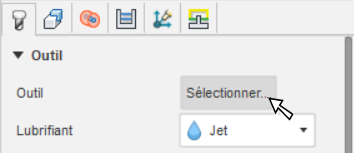
Dans l’onglet Géométrie, dans le menu déroulant Arêtes à ébavurer, sélectionnez une option pour spécifier comment trouver les arêtes sur la pièce à ébavurer.
Conseil : pour en savoir plus sur un paramètre, placez le curseur de la souris dessus.Spécifiez un angle d’arête minimal pour filtrer les arêtes qui ne nécessitent pas d’ébavurage.
Dans l’onglet Hauteurs, sélectionnez une option dans le menu déroulant Type de dégagement. La sélection de l’option Automatique offre une possibilité de dégagement qui correspond le mieux à la géométrie du modèle.
Dans l’onglet Passes, groupe Arête, sélectionnez une option dans le menu déroulant Ébavurer les arêtes de. Si vous sélectionnez Création de congés, vous devez également cocher la case Passes multiples.
Sélectionnez une option dans le menu déroulant Forme de l’arête.
Sélectionnez une option dans le menu déroulant Coins inaccessibles pour spécifier comment traiter les zones que l’outil ne peut pas atteindre initialement.
Dans l’onglet Multi-axes, sélectionner une option dans le menu déroulant Type d’usinage pour spécifier si vous voulez utiliser l’usinage 3, 4 ou 5 axes.
Étapes facultatives :
Pour ébavurer les arêtes modélisées en tant que congés, dans l’onglet Géométrie, cochez la case Inclure les arêtes arrondies.
Pour éviter d’ébavurer certaines arêtes, cliquez sur le bouton Arêtes à exclure, puis sélectionnez les arêtes sur le modèle.
Pour un mouvement de coupe plus lisse, dans l’onglet Passes, si vous avez sélectionné Couper avec la pointe de l’outil dans Coins inaccessibles, cochez la case Ajouter des contours fermés pour un mouvement lisse.
Si vous voulez utiliser une partie de l’outil qui a subi le moins d’usure, dans l’onglet Multi-axes, cochez la case Couper à un point fixe sur l’outil, puis spécifiez un point le long de la dent (%).
Cliquez sur OK.
La trajectoire d’outil est générée.